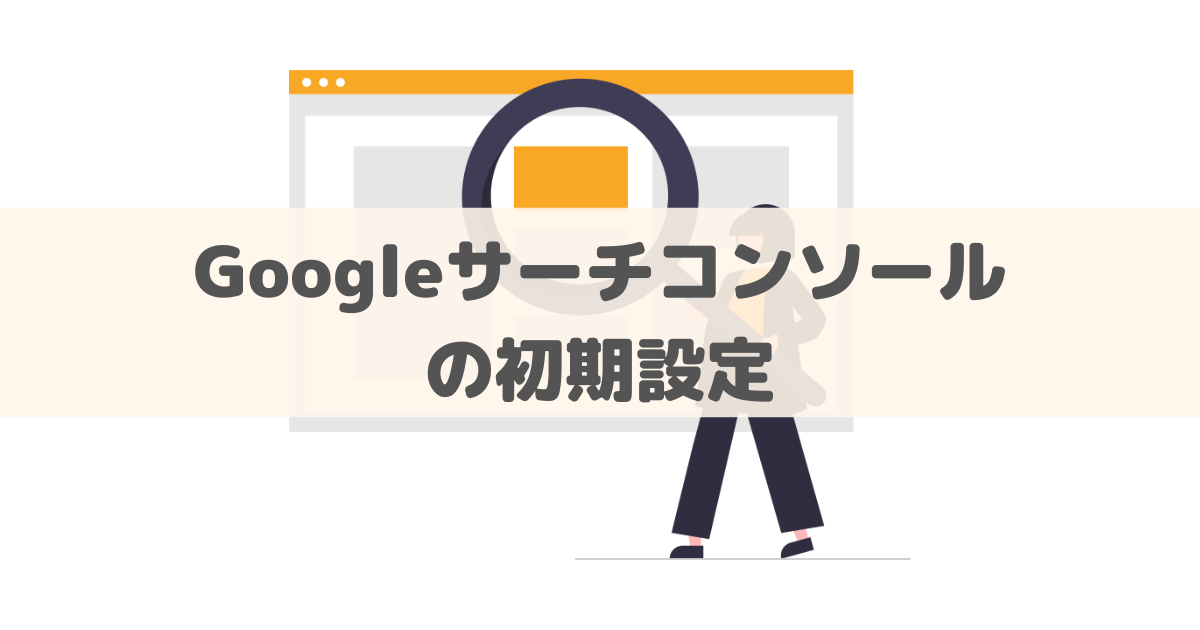Googleサーチコンソールは、Googleが提供しているインターネット検索の分析ツールです。
誰でも無料で利用でき、Googleアナリティクスと同様にブログ運営には欠かすことのできないツールとなっています。
以下の手順通りにやれば初心者でも簡単に設定できるので、ささっと終わらせてしまいましょう!
先にアナリティクスの設定を済ませておくとサーチコンソールの設定が簡単になるので、まだの方は以下の記事から確認してくださいね!
Googleサーチコンソールとは

サーチコンソールとは、Google検索でのWebサイトのパフォーマンスが分析できる無料サービスのことです。
ブログ運営においては、サイトを検索エンジン用に最適化するための強力な分析ツールとなります。
 ジェン
ジェン略して「サチコ」とも呼ばれます
Googleアナリティクスとの違い
Googleアナリティクスとサーチコンソールは、どちらもインターネット上のユーザー行動を把握できるツールですが、以下のような違いがあります。
アナリティクス :サイト訪問後のユーザー行動を分析するツール
サーチコンソール : サイト訪問前のユーザー行動を分析するツール
アナリティクスは、自分のサイト上でのユーザー行動を可視化することで、コンバージョンに向けた施策の改善に役立ちます。



コンバージョンの例としては、「商品購入」や「申し込み」など!
一方サーチコンソールは、検索エンジン上でのユーザー行動を可視化することで、SEO対策に活躍します!
サーチコンソールについて、もう少し詳しくみていきましょう!
Googleサーチコンソールでわかること
WordPressにGoogleサーチコンソールを設定すると、「ユーザーがどのようなキーワードで検索して自分のブログにアクセスしてくるのか」を可視化できます。
さらに、それぞれのキーワードについて検索順位・表示回数・クリック数・CTR(クリック率)の確認も可能です。
具体的には、以下のような項目がわかります。
- ブログ全体の検索アクセス情報(キーワード・検索順位・表示回数・クリック数・CTR)
- ページ毎の検索アクセス情報(キーワード・検索順位・表示回数・クリック数・CTR)
- サイトページがインデックスされているか
- スマホから見やすい状態になっているか



インデックスとは、検索エンジンにWebページが登録されることです!
Googleサーチコンソールの登録方法


ここからは、WordPressブログにサーチコンソールを登録する方法を解説していきます。
Googleアナリティクスの設定
サーチコンソールの設定には「所有権確認」という面倒な作業がありますが、先にアナリティクスの設定を済ませておくことで、この作業を自動でパスすることができます!
もしまだの方は、以下の記事を参考に先にGoogleアナリティクスの設定を済ませましょう!
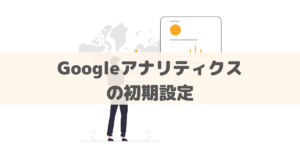
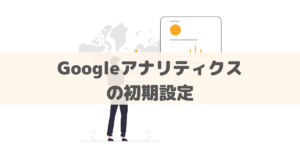



アナリティクスを設定済みの方は次に進んでください!
Googleサーチコンソールへのログイン
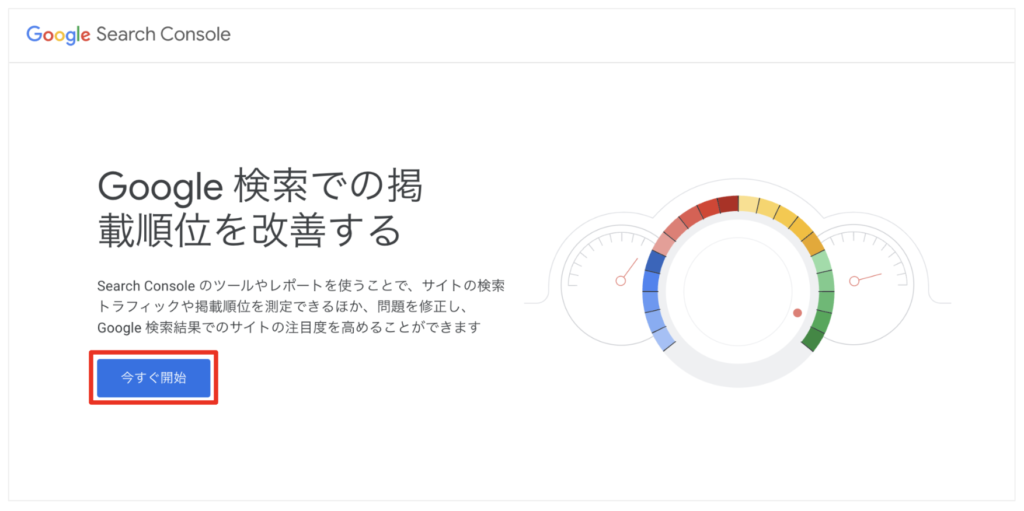
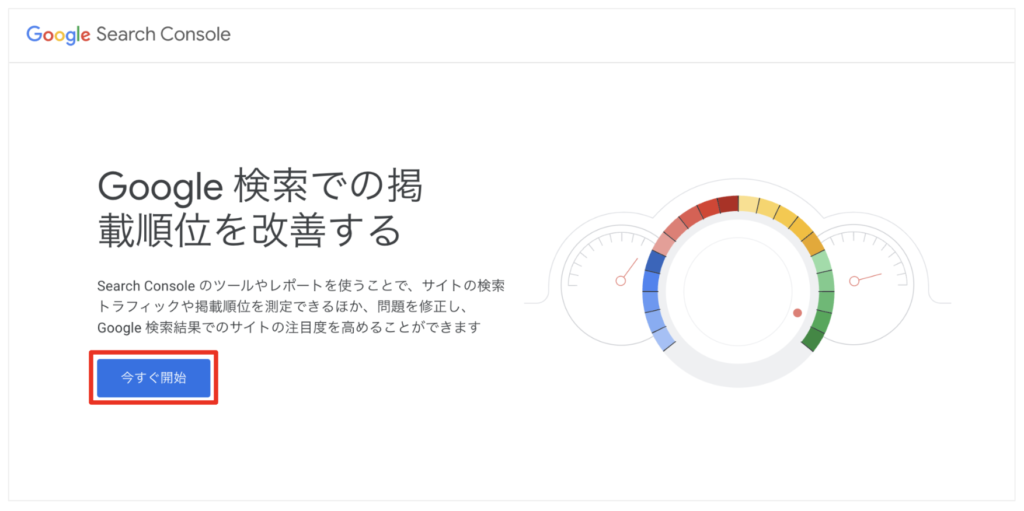
今すぐ開始 をクリックします。
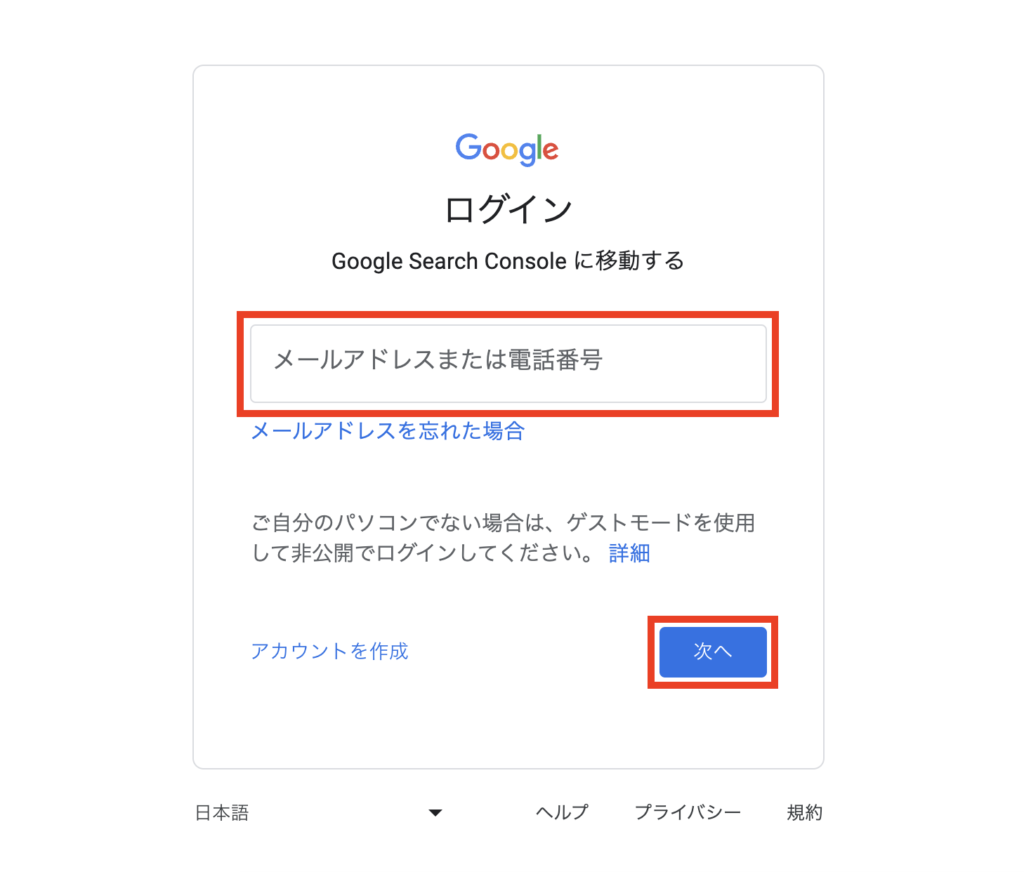
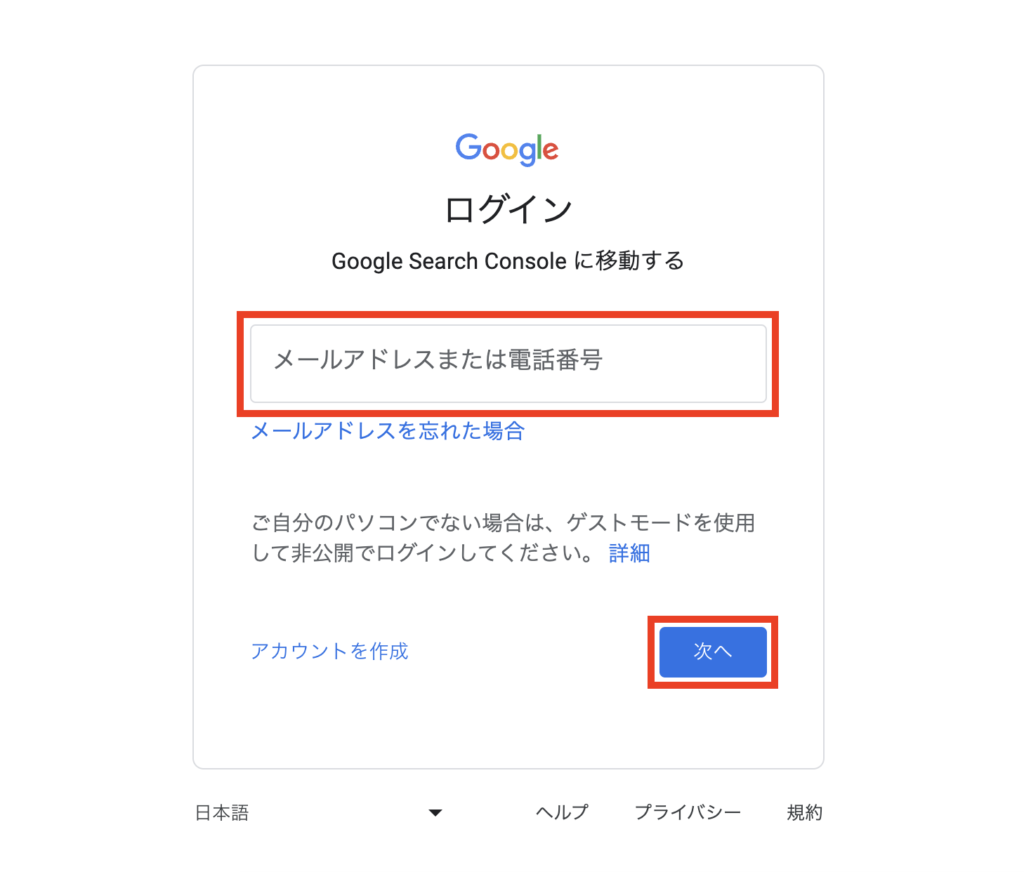
メールアドレスまたは電話番号を入力し、 次へ をクリックします。
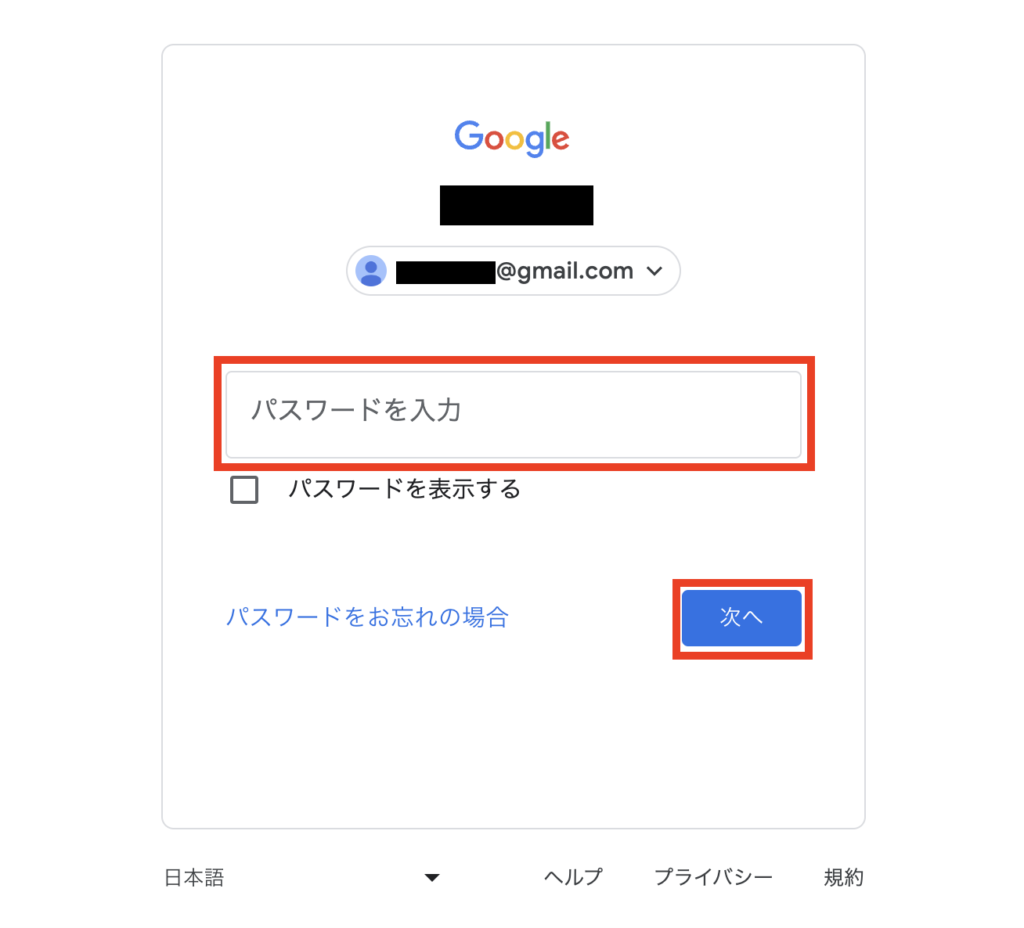
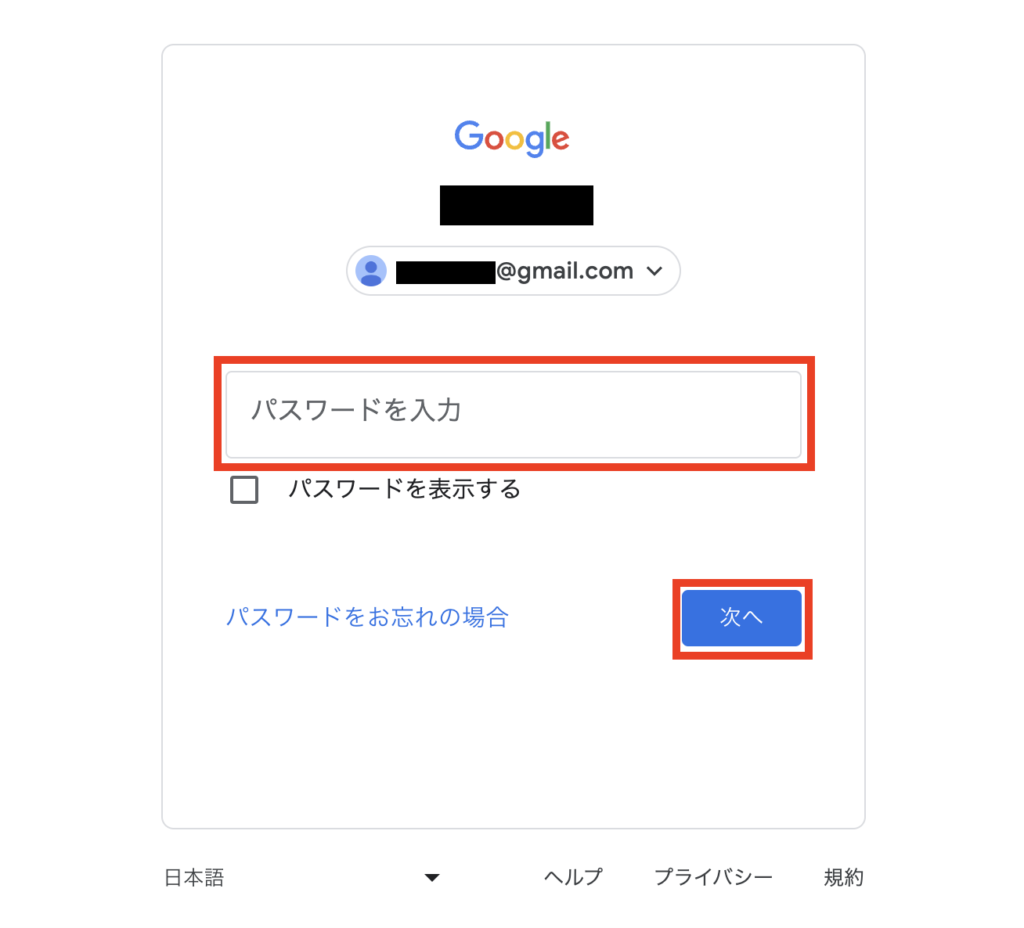
パスワードを入力し、 次へ をクリックします。



ログインが完了すると、サーチコンソールの画面に移ります!
プロパティタイプの設定
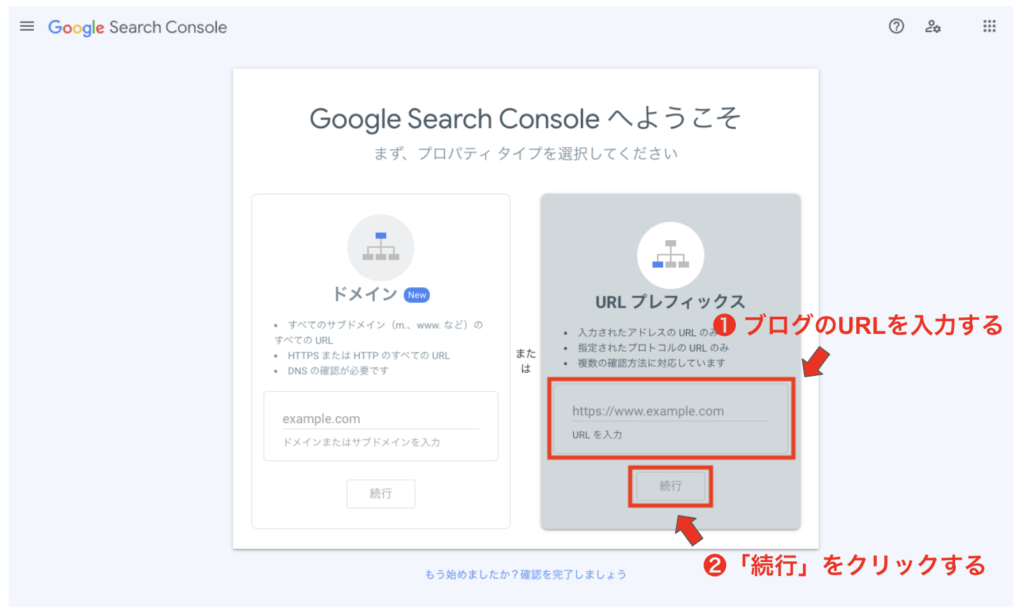
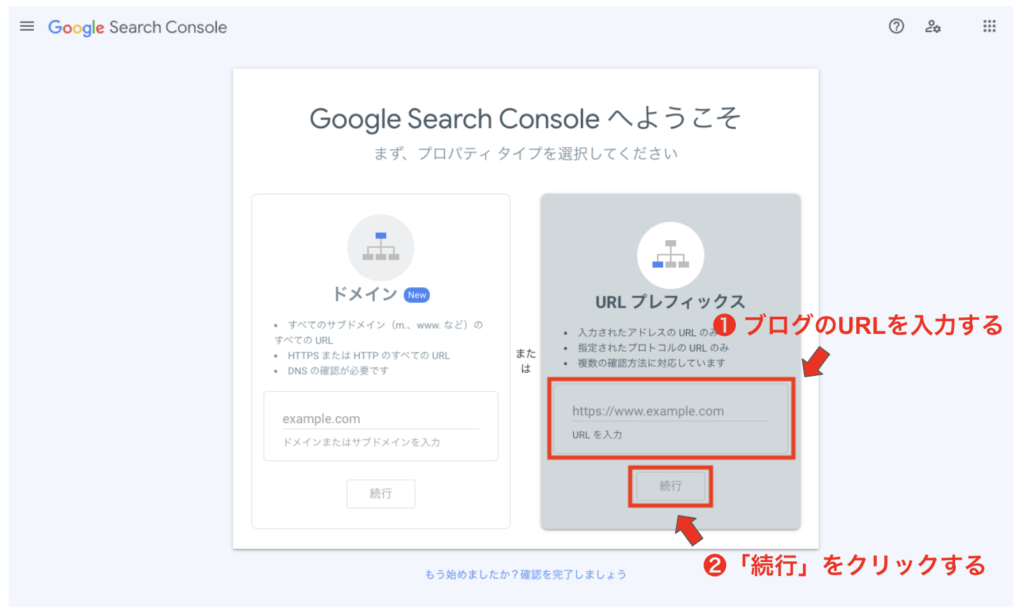
プロパティタイプを選択する画面が表示されるので、右側の「URLプレフィックス」にブログのURLを入力します。
URLを入力後、 今すぐ開始 をクリックします。



Googleアナリティクスを設定していれば、そのまま所有権の自動確認に進みます!
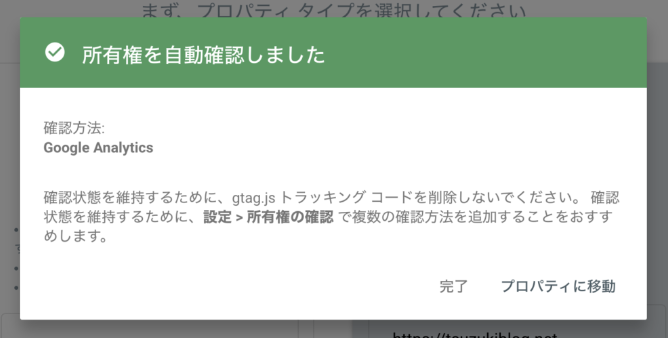
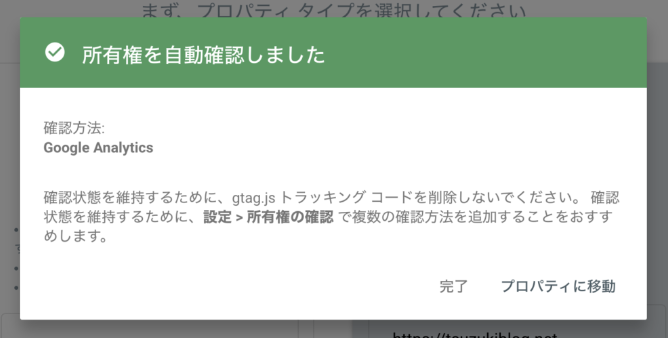
所有権が確認されると「所有権を自動確認しました」というメッセージが表示されます。
これでサーチコンソールの設定は完了です!
サイトマップの登録


XMLサイトマップとは
Googleサーチコンソールの設定が完了したら、「XMLサイトマップ」の設定を行いましょう。
XMLサイトマップとは、サイト内にどのようなページ(コンテンツ)が存在しているかを知らせる役割を持ったファイルのことです。
検索エンジンのクローラーは、XMLサイトマップを参考にサイト内を巡回し、発見したページをインデックスします。
GoogleサーチコンソールにXMLサイトマップを登録しておくことで、以下のようなメリットがあります!
- 記事の追加や更新の情報をより早くクローラーに通知できる
- 内部リンクがない記事や深い階層に存在する記事もクローラーが確実に認知できる
サイトマップの作成・登録方法
XMLサイトマップの作成には、XML Sitemap & Google Newsというプラグインを使用します。



初心者でも3分で作成できますよ!
詳しくは以下の記事にまとめているので、サイトマップを作成してサーチコンソールに登録するところまで終わらせましょう!
まとめ
本記事では、「Gooleサーチコンソールの基本情報」と「WordPressブログとの連携方法」を解説しました。
記事の要点を以下にまとめます。
- サーチコンソールは、検索エンジン上でのユーザー行動を可視化できるツール。
- 先にアナリティクスの設定を済ませておくと、サーチコンソールの設定が簡単になる。
- サーチコンソールの設定後、すぐにXMLサイトマップを設定しましょう。
Gooleサーチコンソールの設定が完了したら、そのほかの基本設定も1つずつ終わらせましょう!
以下の記事で紹介しているので、あわせて確認してみてくださいね!